Deze les is gemaakt in PSP 2019 maar kan ook in andere versies gemaakt worden
Vertaald door
Marion in het Engels
Pinuccia in het Frans,
Waarvoor mijn dank.
Klik op de vlag voor de vertaling.


Een Maskers - sdtMask211 Een Masker - sdtMask212 deze openen in je psp
Font naar keuze
Filters Reneegraphisme
Hier

Deze filters heb ik gebruikt voor deze les
FM Tile Tools
*
Greg's Factory Output Vol II -Poolshadow
Materialen

De tube(S) komen van NS, Guismo, Linda.n .
De tubes worden in de les naar mijn inzicht op maat gemaakt.
Gebruik je eigen tubes verklein ze naar eigen inzicht
Is er een tube van jou bij laat het even weten dan kan ik je naam erbij zetten
Hierbij bedank ik alle tube makers en maaksters voor het maken van deze schitterende tubes.
Laat het watermerk van de tube intact. Het copyright hoort bij de originele artiest.
Laat de credit bij de maker.
*****
De kleuren, mengmodus en laagdichtheid in deze les, zijn
gekozen voor deze materialen
Werk je met eigen afbeeldingen
en /of eigen tubes maak ze dan even groot !!!
mengmodus/dekking aanpassen in je lagenpalet naar eigen inzicht.
pas dit aan als het nodig is
****
Stap 1
Zoek uit jou tube een lichte voorgrondkleur en een donkere achtergrondkleur
Deze kleur heb ik gebruikt Voorgrondkleur op #f1efd9 en je Achtergrondkleur op
#ae5b02
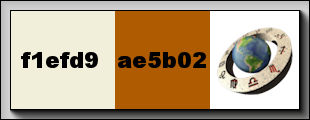
Schrijf van je achtergrondkleur even de K en V op.
Stap 2
Bestand - Nieuw - 900 x 600 pixels -transparant aangevinkt.
Stap 3
Vlakvulling -
 Vul
je transparante werkvel met je
voorgrond kleur #f1efd9
Vul
je transparante werkvel met je
voorgrond kleur #f1efd9
Stap 4
Lagen - Nieuwe rasterlaag
Stap
5
Vlakvulling -
 Vul
je transparante werkvel met je
achtergrondkleur #ae5b02.
Vul
je transparante werkvel met je
achtergrondkleur #ae5b02.
Stap 6
Lagen - Nieuwe maskerlaag - Uit afbeelding - Zoek je masker -
sdtMask211op
Luminantie van bron aangevinkt let op Maskergegevens omkeren
aangevinkt
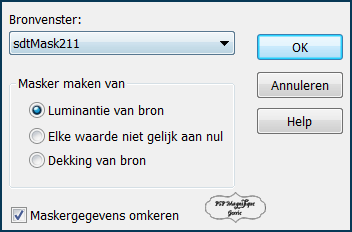
Stap 7
Lagen - Samenvoegen - Alle lagen samenvoegen
Stap 8
Lagen - Nieuwe rasterlaag
Stap 9
Selecties - Alles selecteren
Stap 10
Activeer je achtergrond - papier 2 - Bewerken - Kopieren.
Heb je een andere kleur verander deze dan met je K en V wat je net
heb opgeschreven
Dit zijn mijn kleuren
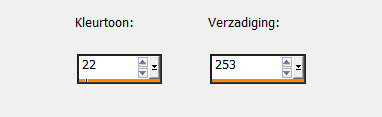
Stap 11
Terug naar je werkvel - Bewerken - Plakken in selectie
Stap 12
Selecties - Niets selecteren
Stap 13
Effecten - Insteekfilters - Greg's Factory Output Vol II -Poolshadow
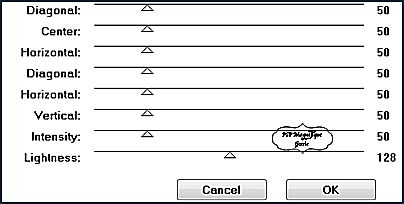
Stap 14
Lagen - Nieuwe maskerlaag - Uit afbeelding - Zoek je masker -
sdtMask212 op
Luminantie van bron aangevinkt let op Maskergegevens omkeren
aangevinkt
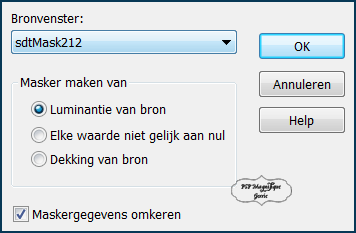
Stap 15
Lagen - Samenvoegen - Groep samenvoegen
Stap 16
Effecten - Insteekfilters - FM Tile Tools - Blend Emboss - Standaard
instellingen.
Stap 17
Activeer je misted achtergrond - NS 158 0409
Bewerken - Kopieren.
Stap 18
Terug naar je werkvel - Bewerken - Plakken als nieuwe laag - Schuif
deze iets naar links omhoog
Zie anders mijn voorbeeld
Stap 19
Mengmodus - Zacht licht
Stap 20
Activeer je accent tube sterrenbeelden
Bewerken - Kopieren.
Terug naar je werkvel - Bewerken - Plakken als nieuwe laag
Stap 21
Zet deze links onder neer - Zie mijn voorbeeld
Stap 22
Slagschaduw naar keuze
Stap 23
Activeer je tube - calguis5feux2129
Bewerken - Kopieren.
Terug naar je werkvel - Bewerken - Plakken als nieuwe laag
Stap 24
Zet deze een beetje rechts neer - Zie mijn voorbeeld
Stap 25
Mengmodus -Luminantie oud
Stap 26
Slagschaduw naar keuze
Stap 27
Hier mag het ook jou eigen sterrenbeeld gebruiken
Activeer een tube sterrenbeeld LF-Maagd-20022014
Bewerken - Kopieren.
Terug naar je werkvel - Bewerken - Plakken als nieuwe laag
Stap 28
Zet deze een aan de rechterkant neer - Zie mijn voorbeeld
Stap 29
Slagschaduw naar keuze
Stap 30
Draai in het lagenpalet EVD de
kleurblokjes om voor het gewenste effect
Stap
31
Activeer je gereedschap tekst.

Zoek een mooi font uit - Type de tekst van
jou sterrenbeeld
Kijk bij de grootte even
hoe dit uit komt bij jou
En draai het naar eigen keuze
Stap
32
Lagen - Omzetten in rasterlaag.
Stap 33
Effecten - 3D - effecten - Slagschaduw
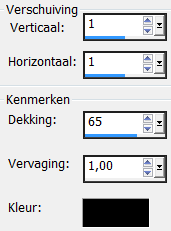
Stap
34
Lagen - Nieuwe rasterlaag en zet hier je watermerk op.
Stap 35
Afbeelding - Randen toevoegen- Symmetrisch -5 pixel met kleur
naar keuze
Stap 36
Deze stap toepassen als je Jou crea in de Gallery wil plaatsen
Afbeelding - Formaat wijzigen naar 800 pixels.
Bestand - Exporteren - JPEG, geef je plaatje een naam en sla deze
op.
Heb jij een les gemaakt en wil je de uitwerking ook
HIER showen
Stuur mij dan een pspmagnifique@gmail.com met jouw uitwerking dan
plaats ik hem erbij
Jouw lessen mogen niet groter zijn dan 800PX voor de Gallery
If you mail me your version, you can see it here,
please not bigger than 800px, Your Gallery
Extra Voorbeeld

Met dank aan
 voor testen van de les
voor testen van de les
Voorbeeld Jeanne:

Met dank aan Hennie voor het testen van deze les
Voorbeeld Hennie:

Met dank aan Marion voor het vertalen van de les
Voorbeeld
Marion:

Met dank aan  voor het vertalen van de les
voor het vertalen van de les
Voorbeeld Pinuccia:
Bedankt voor jullie mooie versies !
Jouw ingezonden uitwerking van de les zie je hieronder.
Thanks for your beautiful versions!
Your sent creation of the lesson is displayed below.
Deze les is geschreven door Gerrie op 15 Februari 2010
Deze les is en blijft eigendom van Gerrie
Het is verboden deze te kopiŽren of te verspreiden, zonder mijn
schriftelijke toestemming.
Al mijn lessen zijn zelf ontworpen... dus enige overeenkomst is dan
ook puur toeval.
Al mijn lessen staan geregistreerd bij TWI
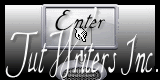
Tag Index
Home